Om du läser det här är chansen stor att du arbetar hemifrån och att du letar efter lösningar för att göra ditt arbetsliv enklare och enklare. Att arbeta hemifrån innebär att du ständigt är i kontakt med dina kollegor och kunder med hjälp av ett videokonferens- eller samarbetsverktyg.
Du kommer att behöva använda ett urval av samarbetstjänster som Google Meet, Zoom och Microsoft Teams, om ditt arbete innebär att prata med andra organisationer och företag. I så fall kanske du vill hitta och gå med i alla dina schemalagda möten så snabbt som möjligt utan att behöva öppna var och en av dessa tjänster.
Enter, Meeter; en app som kan användas av macOS-användare för att hantera dina samtal och schemalagda möten från olika tjänster, så att du kan komma åt dem alla på en enda lista. I följande inlägg kommer vi att förklara vad Meeter-appen kan göra och hur du enkelt kan gå med i möten på Google Meet , Zoom, Microsoft Teams och andra tjänster.
Innehåll
Vad är Meeter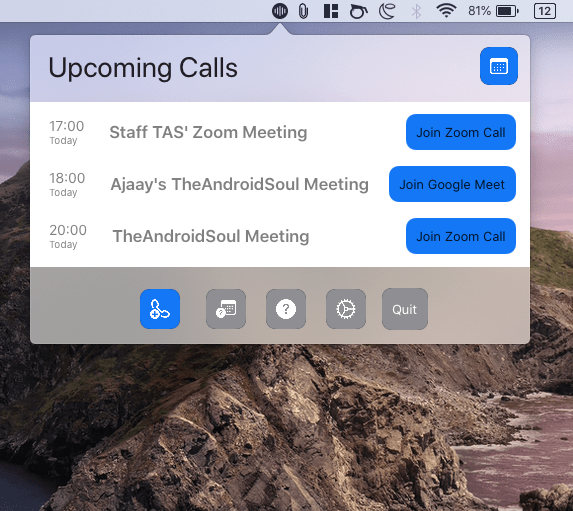
Meeter är en app för Mac som låter dig komma åt dina kommande möten från alla dina tjänster från menyraden. Appen är tillgänglig gratis från Mac App Store och är annonsfri och kräver inte användare att registrera sig eller dela någon information.
Den kan användas för att gå med i möten på Zoom, Google Meet, Microsoft Teams, Hangouts, Cisco Webex, Hangouts, GoToMeeting, Jitsi, Ring Central, Amazon Chime, GoToWebinar, BlueJeans, 8×8 och BigBlueButton. Meeter sitter huvudsakligen på menyraden och genom att trycka på den får du en lista över alla dina kommande möten och anpassade kontakter som du skulle vilja ringa med kortnummer.
Utvecklaren har också avslöjat att nya funktioner kommer till appen i ett senare skede som lägger till stöd för tredje parts kalenderappar som Fantastical och går med i länkar för möten.
Varför ska du använda Meeter
Meeter-appen på Mac erbjuder följande funktion och här är varför du bör använda den:
- Gå med i möten direkt utan att öppna en app
- Hantera dina kommande möten med videosamtalstjänster
- Lägg till anpassade kontakter
- Ring samtal direkt från appen
- kostnadsfritt och annonsfritt
- Kräver inte inloggning
- Stöder Zoom, Google Meet, Microsoft Teams, Hangouts, Cisco Webex, Hangouts, GoToMeeting, Jitsi, Ring Central, Amazon Chime, GoToWebinar, BlueJeans, 8×8 och BigBlueButton
- Stöd för att gå med i webbadresser [Kommande]
- Stöd för tredje parts kalendrar [Kommande]
Hur man går med i möten direkt med Meeter på Mac
Steg 1 : Ladda ner och installera Meeter- appen på din Mac från Mac App Store. När den är installerad öppnar du appen från Launchpad.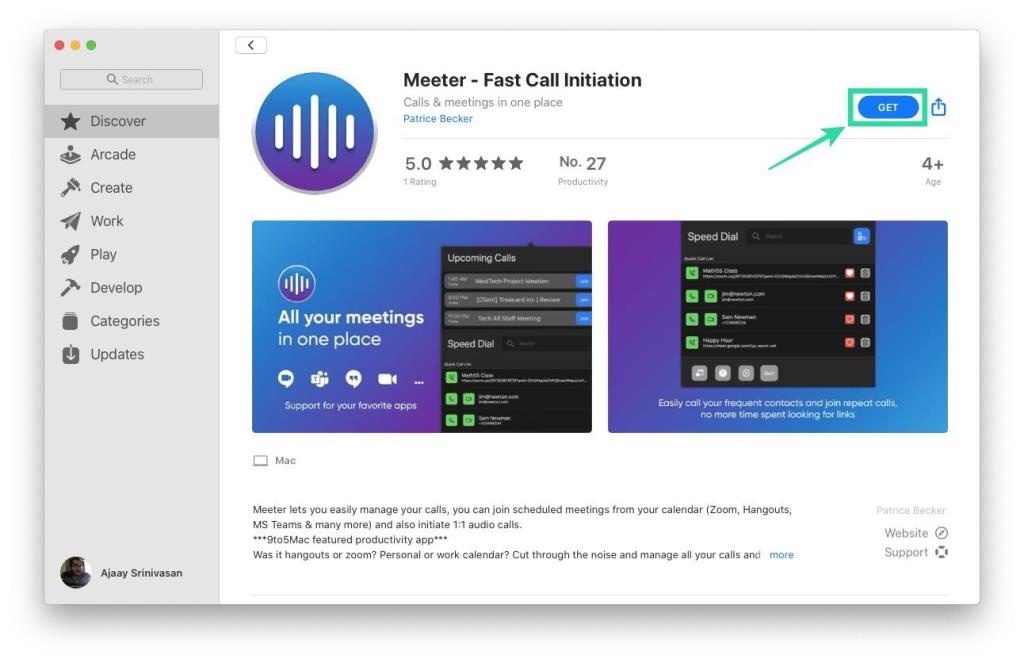
Steg 2 : Tillåt Meeter åtkomst till dina kontakter och kalender för att få det att fungera och klicka sedan på OK.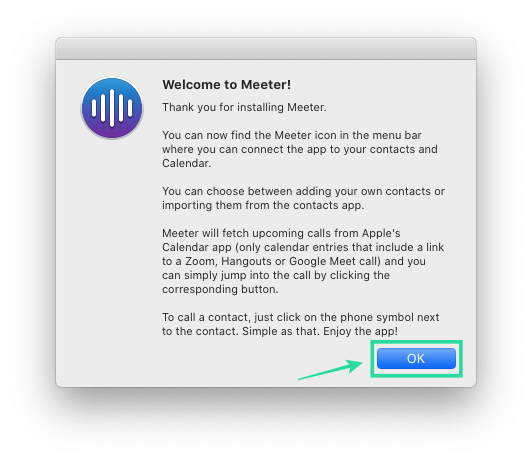
Steg 3 : Se till att alla dina möten är sparade i din standardkalender, som för de flesta användare kommer att vara den inbyggda Kalender-appen på Mac. För att göra det, öppna Kalender-appen på din Mac, gå över till menyraden > Kalender > Konton. Här ser du en lista över alla konton du är inloggad på.
Mötestjänster med sina egna appar som Zoom kommer att lägga till möten direkt i kalendern i det ögonblick de skapas på din dator och kommer att uppmana dig att lägga till händelsen i kalendern som visas i bilden nedan.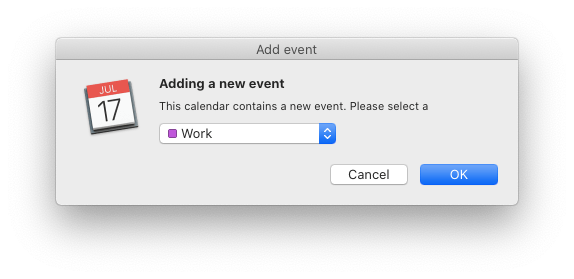
Steg 4 : Klicka på Meet-ikonen i menyraden högst upp.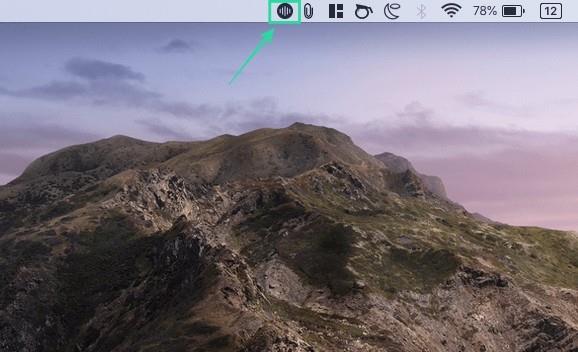
Du kommer nu att kunna se en lista över alla dina möten på olika tjänster.
Steg 5 : Om du vill hoppa direkt in i ett möte, klicka på den blåfärgade Gå med-knappen på mötets högra sida.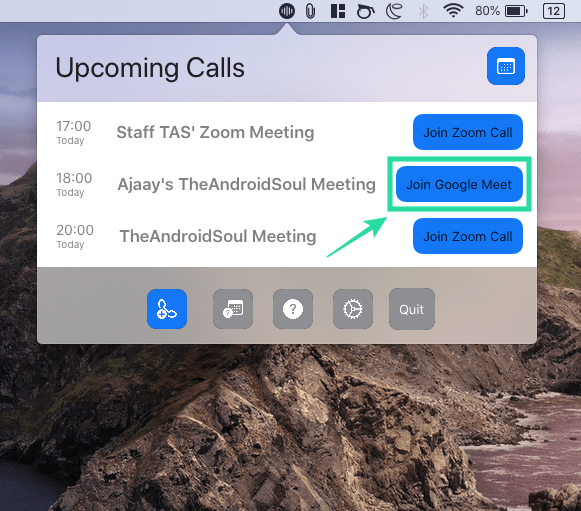
När du gör det öppnas en ny flik i din standardwebbläsare som tar dig till mötesskärmen för tjänsten på webben eller öppnar relevant app på din Mac.
Du kan göra samma sak för alla dina framtida möten över olika tjänster som Meeter stöder.
Spara telefonnummer från möten
Förutom att låta dig se, hantera och gå med i dina möten på Zoom, Meet, Teams och andra tjänster, låter Meeter dig också extrahera telefonkontakter för personer som är närvarande i mötena.
Du kan aktivera det här alternativet genom att öppna Meet från menyraden, klicka på ikonen Inställningar och markera rutan bredvid "Extrahera telefonnummer från möten".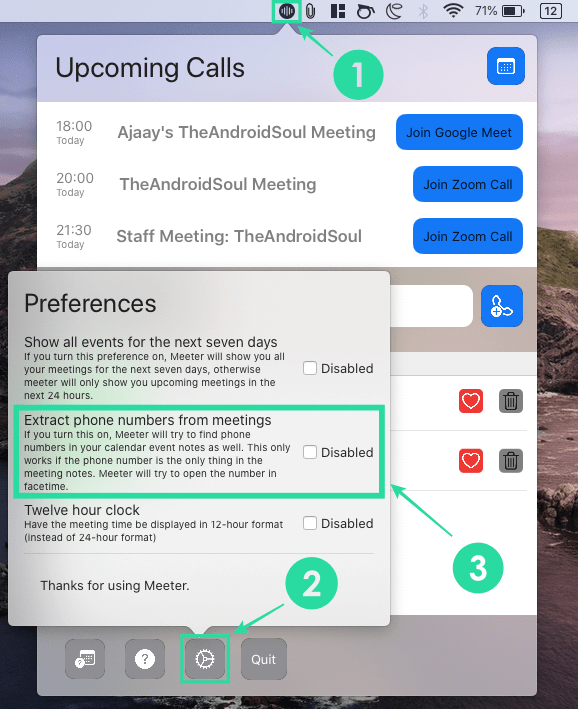
Visa alla händelser under en vecka
Som standard, med Meeter, kan du se alla möten som är inställda på att hända under de närmaste 24 timmarna. Appen låter dig dock också se alla evenemang som har planerats för den kommande veckan.
Du kan aktivera detta genom att öppna Meet från menyraden, klicka på ikonen Inställningar och markera rutan bredvid "Visa alla händelser för de kommande sju dagarna".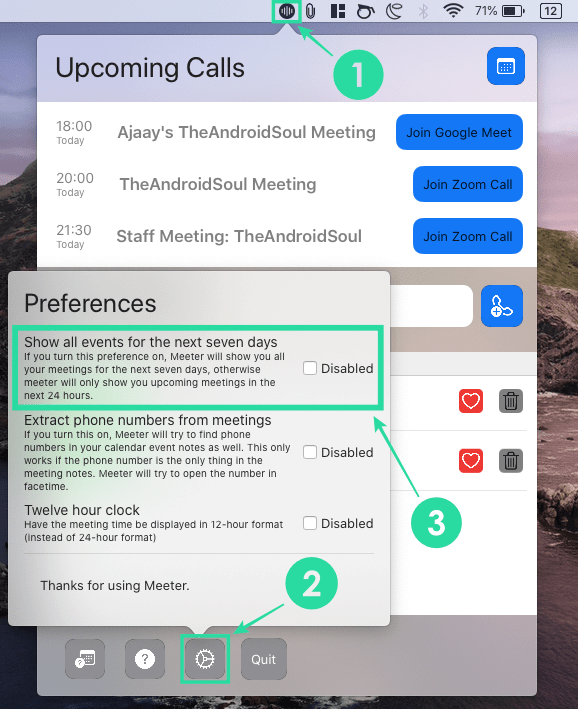
Så här lägger du till kontakter till snabbuppringning på Meeter
Du kan lägga till anpassade kontakter till ditt kortnummer i Meeter-appen så att du enkelt kan ringa telefonsamtal till personer som du ofta kontaktar.
Steg 1 : Klicka på Meet-ikonen i menyraden högst upp.
Steg 2 : Välj telefonikonen längst ned på Meeter-menyn och klicka på "Importera kontakter".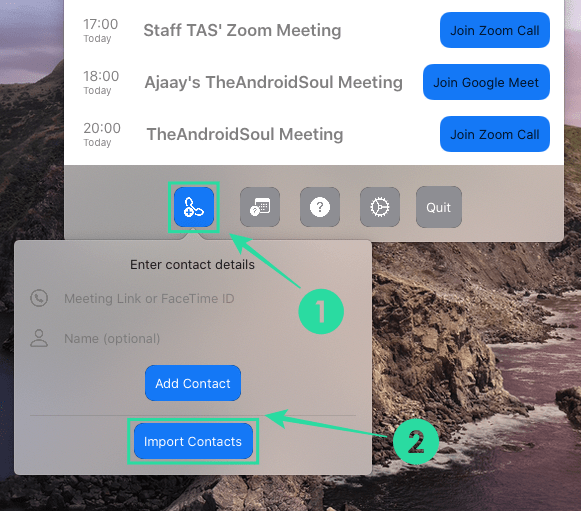
Steg 3 : Du kan söka efter de kontakter du vill lägga till i snabbvalet, klicka på knappen Importera bredvid deras namn för att lägga till dem i listan och tryck sedan på "Klar".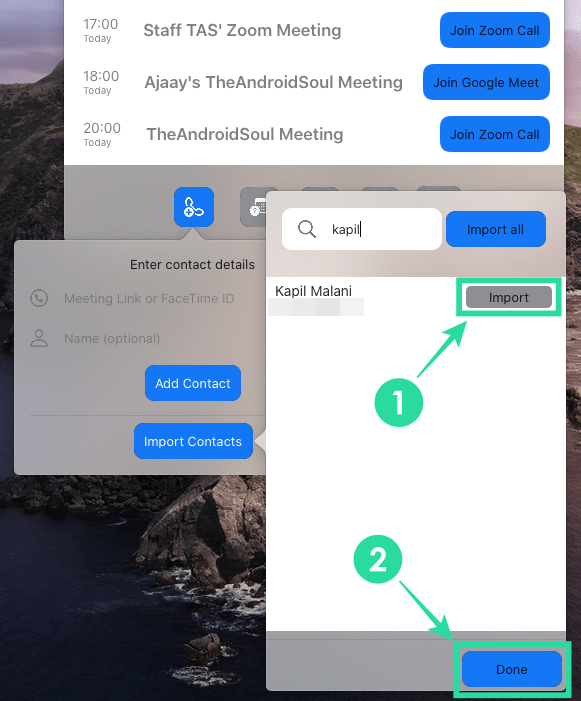
När du lägger till några kontakter i din kortnummerlista kommer du att kunna se dem under avsnittet Snabbuppringning. Härifrån kan du ringa dessa kontakt med ljud/bild.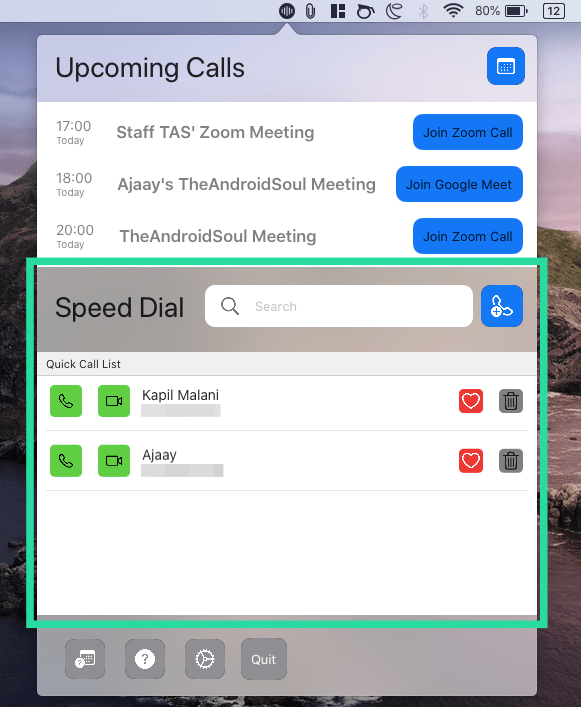
Kommer du att använda Meeter-appen på Mac för att gå med i möten på Zoom, Meet, Teams och andra tjänster? Låt oss veta om du har en liknande app i åtanke som du behöver att vi täcker.

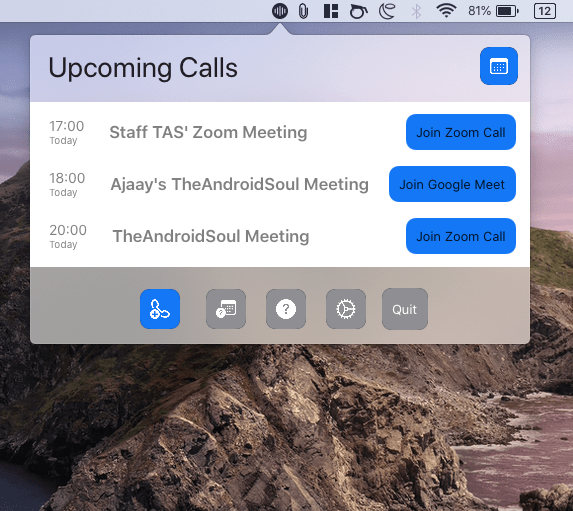
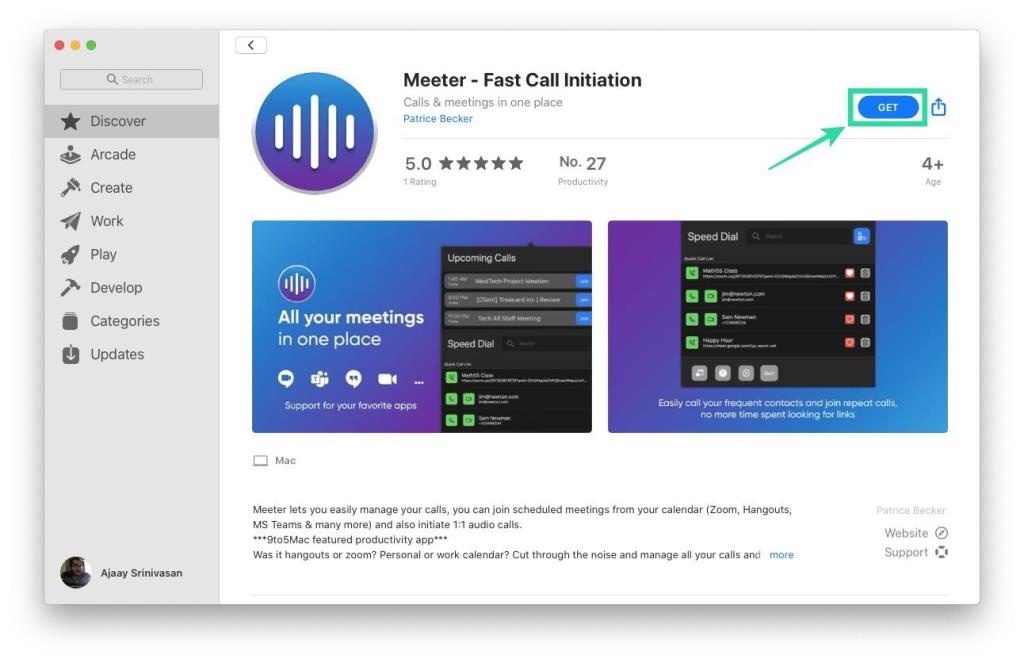
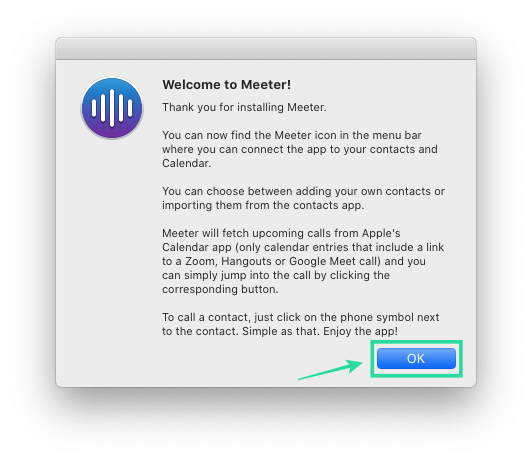
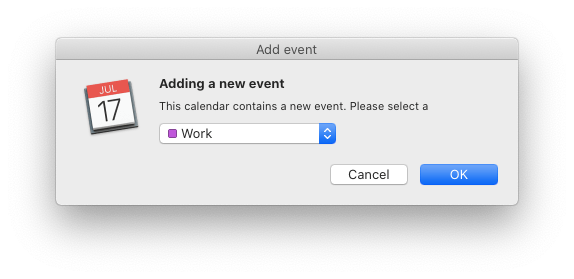
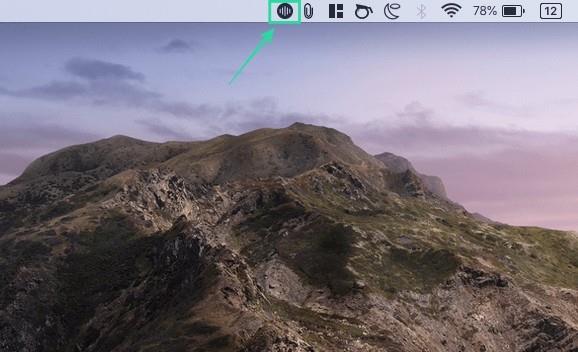
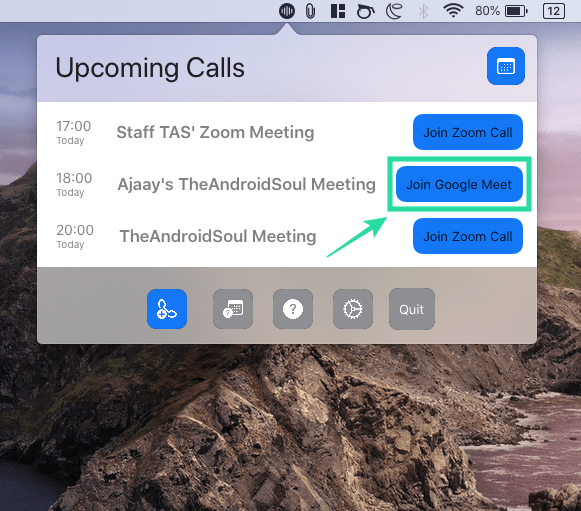
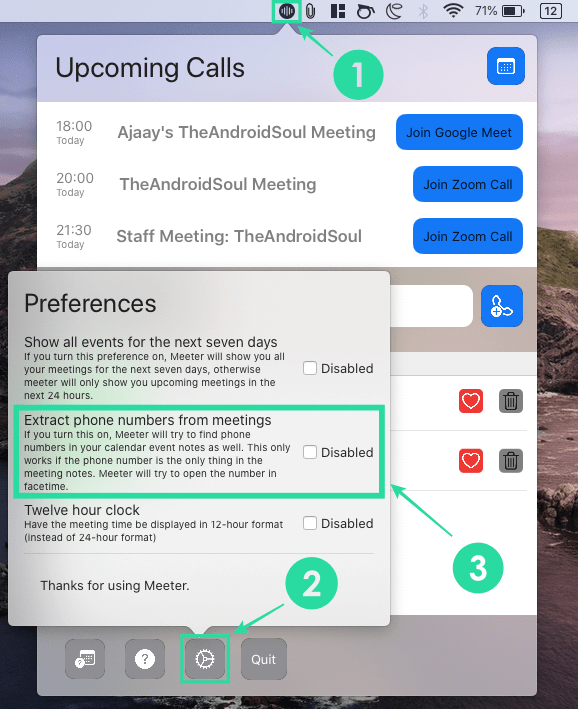
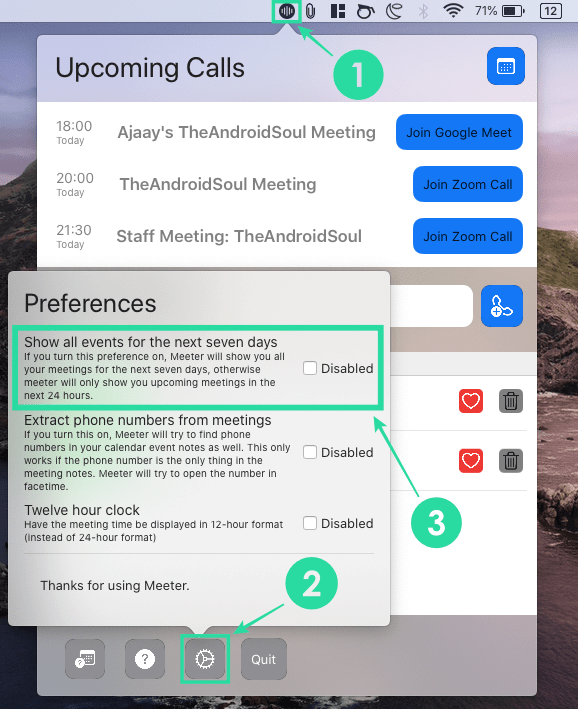
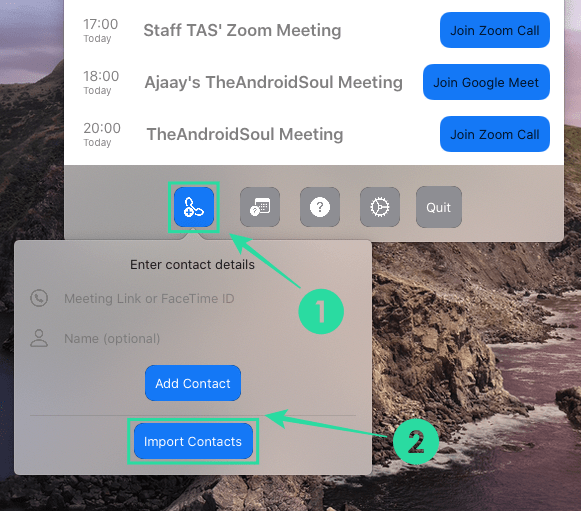
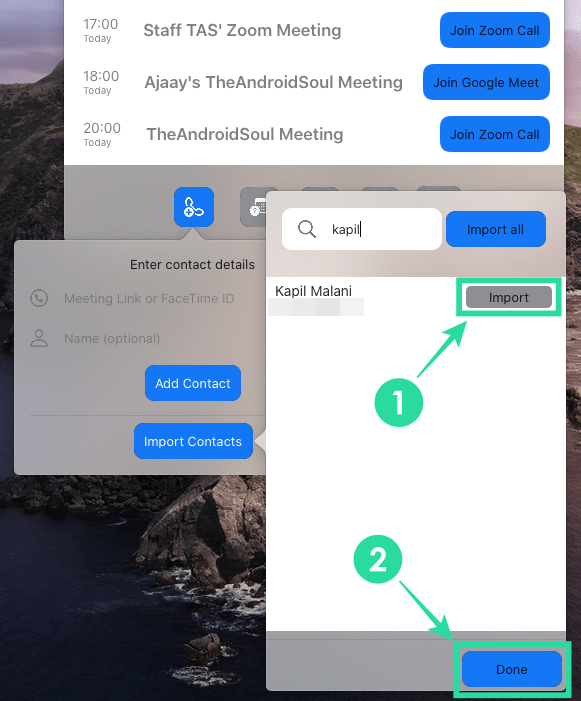
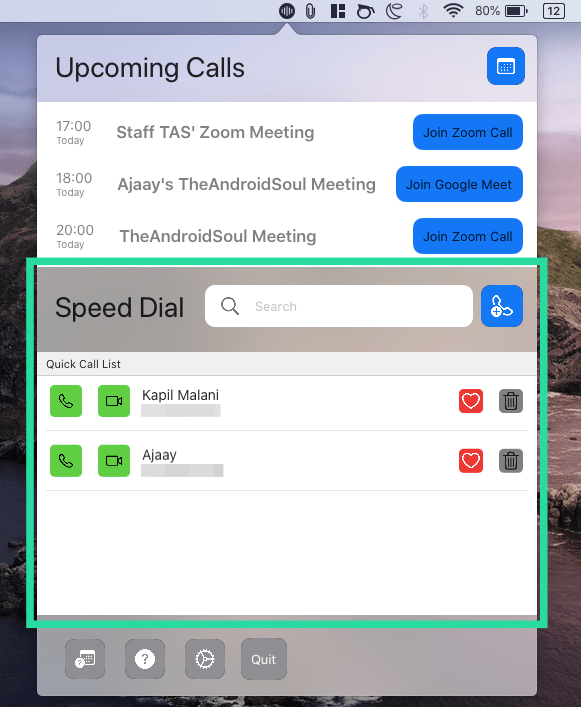
























![Ta reda på hur du gör försättssidor i Google Dokument [Enkla steg] Ta reda på hur du gör försättssidor i Google Dokument [Enkla steg]](https://blog.webtech360.com/resources3/images10/image-336-1008140654862.jpg)

